Автоматическое содержание - это инструмент, который позволяет организовать и структурировать информацию в документе Word. Вместо ручного создания содержания, вы можете использовать функцию автоматического содержания для создания нумерованного списка всех заголовков и подзаголовков в документе, с указанием номера страницы, на которой они находятся.
Создание автоматического содержания в Word 2010 - это простой процесс, доступный даже начинающим пользователям. Для начала, вам потребуется правильно оформить заголовки и подзаголовки в документе, используя стили, такие как "Заголовок 1" для глав и "Заголовок 2" для подразделов.
После того, как вы оформили все заголовки и подзаголовки, вам нужно выбрать место в документе, где будет расположено автоматическое содержание. Затем откройте вкладку "Ссылки" на панели инструментов Word и нажмите кнопку "Содержание". В появившемся меню выберите "Вставить содержание". Подключится диалоговое окно со всеми доступными параметрами автоматического содержания.
Создание автоматического содержания в Word 2010

Для создания автоматического содержания в Word 2010 необходимо следовать нескольким простым инструкциям.
1. Откройте документ, к которому вы хотите добавить автоматическое содержание.
2. Вставьте заголовки и подзаголовки в документ, используя соответствующий стиль. Например, заголовок первого уровня может иметь стиль "Заголовок 1", а заголовок второго уровня - "Заголовок 2".
3. После того, как вы добавили все заголовки и подзаголовки, установите курсор в то место документа, где вы хотите разместить содержание.
4. Перейдите на вкладку "Ссылки" в верхней панели инструментов. Найдите кнопку "Содержание" и нажмите на нее. В открывшемся меню выберите стиль содержания.
5. После выбора стиля содержания, Word автоматически создаст содержание на основе добавленных вами заголовков и подзаголовков. Если вы внесете изменения в структуру документа, нажмите правой кнопкой мыши на содержание и выберите "Обновить поле".
Теперь вы знаете, как создать автоматическое содержание в Word 2010. Эта функция сэкономит ваше время и поможет организовать документ в удобочитаемый вид.
Простые инструкции для начинающих
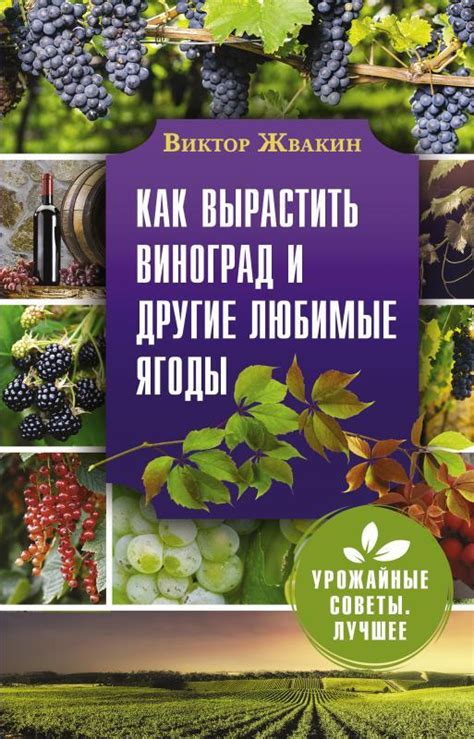
1. Откройте Word 2010 и создайте новый документ. Для этого щелкните на кнопку "Файл" в верхнем левом углу экрана, затем выберите "Создать" и "Новый документ".
2. Введите текст в документе. Просто щелкните в любом месте страницы и начните печатать. Если вы хотите отформатировать текст, выделите его и выберите нужные опции форматирования.
3. Чтобы сохранить документ, нажмите на кнопку "Файл", затем выберите "Сохранить как". Введите имя файла и выберите папку для сохранения. Нажмите на кнопку "Сохранить".
4. Для добавления картинки в документе, щелкните на вкладке "Вставка" в верхней части экрана, затем выберите "Изображение". Выберите картинку на вашем компьютере и нажмите на кнопку "Вставить".
5. Если вам необходимо создать таблицу, нажмите на вкладку "Вставка" и выберите "Таблица". Укажите количество строк и столбцов, затем нажмите на кнопку "ОК". Вы можете добавить текст и форматировать таблицу по вашему усмотрению.
6. С помощью функции "Печать" вы можете распечатать свой документ. Нажмите на кнопку "Файл" и выберите "Печать". Выберите принтер и нажмите на кнопку "Печать".
7. Если вы хотите открыть существующий документ, нажмите на кнопку "Файл", затем выберите "Открыть". Найдите файл на вашем компьютере и нажмите на кнопку "Открыть".
Следуя этим простым инструкциям, вы сможете легко создавать и форматировать документы в Word 2010. Удачи в работе!
Подготовка документа

Перед тем как приступить к созданию автоматического содержания в Word 2010, необходимо подготовить сам документ. Важно убедиться, что все необходимые разделы и заголовки уже добавлены в документ. Разделы и заголовки могут быть оформлены с помощью соответствующих стилей, чтобы в дальнейшем легко определить их в содержании.
Если в документе уже содержатся разделы и заголовки, мы можем приступить к их настройке. В Word 2010 доступны различные стили, которые можно применить к этим разделам и заголовкам. Например, можно использовать стиль «Заголовок 1», чтобы обозначить основные разделы документа, а «Заголовок 2», чтобы обозначить подразделы.
После того как все нужные разделы и заголовки оформлены и отформатированы, мы можем перейти к созданию автоматического содержания. Word 2010 позволяет легко и быстро создавать содержание на основе стилей, которые мы применили в документе. Такое содержание будет автоматически обновляться при изменении текста или структуры документа, что делает его очень удобным и практичным инструментом.
Обратите внимание: для успешного создания автоматического содержания в Word 2010, необходимо точно настроить стили разделов и заголовков в документе. Также рекомендуется следить за их последовательностью и иерархией, чтобы документ был легко читаемым и понятным.
Настройка стилей заголовков
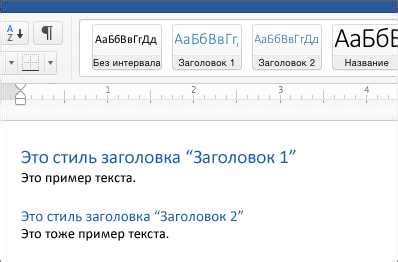
Чтобы настроить стили заголовков, следуйте следующим инструкциям:
1. Выберите текст, который вы хотите отформатировать в стиле заголовка.
Примечание: для лучшего результата рекомендуется использовать не более 3-4 уровней заголовков.
2. Откройте вкладку "Расширенные настройки" на ленте инструментов.
3. В разделе "Стили" выберите нужный вам стиль заголовка из предложенного списка.
4. При необходимости можно настроить дополнительные параметры стиля заголовка.
Примечание: для изменения шрифта, цвета и других параметров стиля выберите его в списке и нажмите на кнопку "Изменить".
5. Примените стиль заголовка к выбранному тексту, нажав на кнопку "ОК".
После выполнения указанных шагов, выбранный текст будет отформатирован в соответствии с выбранным стилем заголовка.
Установка стилей заголовков позволяет существенно упростить задачу создания автоматического содержания в Word 2010, так как программа сможет автоматически определить и организовать все заголовки в документе, создавая их сводку и обеспечивая быстрый доступ к нужной информации. Необходимо только запустить команду "Содержание", чтобы программа сгенерировала содержание документа с автоматическими заголовками.
Создание содержания

Чтобы создать содержание в Word 2010, необходимо выполнить следующие шаги:
- Установите курсор в том месте, где вы хотите создать содержание.
- Откройте вкладку "Ссылки" на верхней панели инструментов.
- В группе "Оглавление" выберите опцию "Содержание".
- Выберите один из предложенных стилей для создания автоматического содержания.
- Word автоматически создаст содержание, основываясь на заголовках вашего документа.
Если вам не нравится вид созданного содержания, вы можете изменить его, добавить или удалить разделы. Для этого выполните следующие шаги:
- Кликните правой кнопкой мыши на содержание.
- Выберите в контекстном меню опцию "Обновить поле".
- Выберите опцию "Обновить всю страницу", чтобы обновить содержание полностью или "Обновить только номера страниц", если вам нужно обновить только номера страниц.
После выполнения этих шагов ваше автоматическое содержание будет обновлено. Теперь вы можете легко перемещаться по тексту документа, используя ссылки в содержании.
Создание содержания в Word 2010 делает работу с документом более удобной и эффективной. Благодаря содержанию вы можете быстро найти нужную информацию без необходимости прокручивать весь документ.